5x entradas y 2x salidas Conmutador de video UHD sin fisuras con control multiview y KVM
Add to Cart
Introducción
The 5x Inputs and 2x Outputs seamless multiview video switcher with USB-KVM control was developed for the purpose of multiple sources displayed on a single screen and supporting high input and output resolutions.
El conmutador puede combinar hasta cuatro señales de video en un solo display UHD o HD.
El conmutador soporta 4x entrada USB-tipo A que se conecta al PC y 2x salida USB que se conecta al ratón y el teclado
El usuario puede administrarlo fácilmente a través de los botones delanteros, el mando a distancia, los comandos RS232 o TCP / IP.
El puerto de salida de espejo HDMI B se puede utilizar para amplificador de audio, captura de video (con HDMI a USB dongle), o pantalla remota (con HDBaseT conversión de caja)
Campo de aplicación:
Teatro en el hogar; Videoconferencia; Monitoreo de seguridad; Presentación y transmisión; Sistema de enseñanza; Análisis de existencias financieras; Juegos de deportes electrónicos; Display médico.
1.Características
- 4x entradas HDMI, 1x entradas USB-C (sólo vídeo) y 2x salidas espejo HDMI
- Apoyo HDMI 2.0- ¿Qué es esto?2, admite resolución de vídeo de hasta 3840x2160@60
- Soporte para 5 categorías de modos multiview, SINGLE, PIP, PBP, 3xWIN, 4xWIN
- Cambiar sin problemas el modo de visualización de una sola ventana
Cambiar rápidamente los modos de visualización de ventanas distintas
- Soporte para dispositivos host USB 4x y ratón/teclado para el control USB-KVM
Soporte para el control del ratón/teclado con plataformas Windows, Linux y Mac
- Soporte de control de volumen y selección de audio independiente
Apoya LPCM, AC3, DD+, DTS, DTS-HD, hasta un canal de audio de 7.1
- Soporte de navegación OSD para configuración avanzada
- Soporte de roaming USB para el control KVM con mouse USB
- Control exhaustivo del EDID y del HDCP
2.Diseño del panel
Frente
| Nombre | Descripción |
| - ¿ Qué? | Presionar- ¿ Qué?botón para activar o desactivar la función de conmutación automática cuando el modo de visualización de una sola ventana Presione este botón durante 3 segundos para cambiar la resolución de salida a 1080p60 |
HDMI 1 y HDMI 2 HDMI 3 y HDMI 4 USB-C | Presione estos botones para seleccionar directamente HDMI 1, 2, 3, 4 o USB-C (sólo vídeo) como fuente de entrada para la pantalla WIN 1 Presione estos botones durante 3 segundos para seleccionar SINGLE, PIP, Modo PBP, 3xWIN o 4xWIN de visión múltiple |
La ventana, El audio | Continúe pulsando este botón habrá un borde que se muestra en la ventana 1 o 2..., luego pulse un botón de entrada como HDMI 1,y luego HDMI 1 se mostrará en la ventana seleccionada actual. Presione este botón durante 3 segundos, aparecerá una lista de selección de audio en la pantalla, utilice Enter (Menu) para seleccionar. Tenga en cuenta que, cuando se trabaje en modo no SINGLE, el LED siempre está encendido. |
| KVM | Continuar Presione este botón, la pantalla mostrará un borde en la ventana 1, 2, 3 o 4, luego el usuario puede seleccionar una ventana de visualización como fuente de KVM. Por ejemplo, si se selecciona WIN 2 como fuente KVM, entonces el teclado / ratón USB trasero se cambiará al dispositivo USB-Host que se muestra en WIN 2. |
Menú,Exit (salida), | Botones de navegación del menú OSD |
En la parte trasera
| Nombre | Descripción |
| Se aplican las reglas siguientes:- ¿ Por qué? | La salida de escala HDMI es de hasta 3840x2160@60 HDMI Aes la salida principal |
| Inputel | HDMI 1, HDMI 2, HDMI 3, HDMI 4, USB-C ((Sólo vídeo) |
| Servicio USB | Se utiliza para actualizar el firmware |
| La red local | Control TCP/IP. Parámetros predeterminados como sigue Dirección IP: 192.168.0.247; Submask: 255.255.255.0 192. ¿Qué está pasando?168.0.1■ NETPORT: 2000. Todos los parámetros pueden ser cambiados por el comando RS232 |
| Se trata de un sistema de seguridad.control | Conector Phoenix masculino de 4 vías Tasa de transmisión por defecto 9600, 8 bits de datos, 1 bit de parada, sin paridad Se puede cambiar la tasa de Baud a través del menú OSD 5 Vsignifica salida de 5 V; T.se refiere al PC de conmutación Rse refiere al PC de conmutación G.significa tierra |
| La salida de audio | 3.5mm salida L+R y salida digital Toslink óptica |
| KVM | Conectores USB que se conectan a un PC o a un ratón/teclado 4 puertos USB tipo B conectados al PC 2x puertos USB tipo A para conectarse al ratón o teclado La relación vinculante entre las entradas de video y los dispositivos USB Host es la siguiente: HDMI 1<> Anfitrión 1, HDMI 2<> Anfitrión 2, HDMI 3<> Host 3, HDMI 4<> Host 4, USB-C <> Host 4 HDMI 4 y USB-C no se pueden utilizar como fuente KVM mientras tanto |
| 12V. | Adaptador de alimentación de 12 V para enchufar |
3.El remoto
| Número | Descripción |
| 1 | Regreso/salida |
| 2 | Selección de entrada de vídeo |
3 | Navegación del menú OSD Menú (Entrar), arriba, abajo, Izquierda, derecha. |
| 4 | Selección del modo de vista múltiple |
| 5 | Selección de entrada de audio |
| 6 | Selección de USB-KVM. Lo mismo con la función del botón delantero KVM |
4.Se trata de unayEl HDCPel manejo
El usuario puede seleccionar los siguientes modos EDID mediante el comando RS232 o la navegación del menú OSD
| Número | Modo EDID | Número | Modo EDID |
| 1 | 4K60-2.0CH y sus componentes | 10 | 1600x1200 |
| 2 | 4K60-5.1CH | 11 | 1440x900 |
| 3 | 4K30-2.0CH | 12 | 1360x768 |
| 4 | 4K30-5.1CH | 13 | 1280x1024 |
| 5 | 1080P-2.0CH | 14 | 1024x768 |
| 6 | 1080P-5.1CH, también | 15 | - ¿ Qué? |
| 7 | 720P | 16 | 4K60-7.1CH |
| 8 | 1920x1200 | 17 | 4K30-7.1CH |
| 9 | 1680x1050 | 18 | 1080P-7.1CH |
| 19 | El usuario |
La salida HDMI admite 3 opciones HDCP: FORCE-1.4, Fuerza-2.2, DEPENSADO
El usuario puede seleccionarlo mediante el comando RS232
5.Video y audio
El conmutador admite múltiples entradas de video de resolución de hasta 3840x2160@60 y admite múltiples formatos de audio como LPCM, AC3, DD+, DTS, DTS-HD, hasta 7.1 canales de transmisión a través de la función a través de cable HDMI
El usuario puede controlar el volumen de audio cuando la entrada de audio es formato LPCM
Tenga en cuenta que el puerto de entrada USB-C sólo puede aceptar audio LPCM 2.0
El soporte del conmutador después de la resolución de salida de vídeo por un potente motor de escala
| Número | Resolución de salida | Número | Resolución de salida |
| 1 | 4096x2160p 60Hz | 8 | 1920x1080p 60Hz |
| 2 | 4096x2160p 50Hz | 9 | 1920x1080p 50Hz |
| 3 | 3840x2160p 60Hz | 10 | 1360x768p 60Hz |
| 4 | 3840x2160p 50Hz | 11 | 1280x800p 60Hz |
| 5 | 3840x2160p 30Hz | 12 | 1280x720p 60Hz |
| 6 | 3840x2160p 25Hz | 13 | 1280x720p 50 Hz |
| 7 | 1920x1200p60Hz RB | 14 | 1024x768 60Hz |
6.Visión múltiple
El Switcher admite 5 categorías de modos de visualización multiview
Solo, PIP, PBP, 3xGanado, 4xGanado
Los usuarios pueden seleccionar diferentes operaciones para diferentes modos Multiview como sigue:
SINGLE: Selección de entradas
PIP: Selección de entradas, Selección de la relación de visualización, Tamaño de la ventana y posición de la subventana
PBP, 3xWIN, 4xWIN: Selección de entradas, Selección de la relación de ventanas, aspecto de la pantalla
Distribución de ventanas de vista múltiple como sigue
El usuario puede hacer más diseños a través de comandos RS232 o navegación de menú OSD